이 기사를 통해 "DISM은 Windows에서 실패했습니다" 문제를 해결하고 최고의 복구 툴 중 하나인 Bitwar Data Recovery의 도움을 받아 모든 데이터를 복구할 수 있는 간단한 단계의 5가지 솔루션을 소개합니다.
DISM은 Windows에서 명령줄과 기능을 통해 작동하도록 하는 기본 제공 도구인 배포 이미지 서비스 및 관리를 의미하며 Windows 관리자가 사용자에게 전송하기 전에 이미지를 준비할 수 있도록 합니다.
때때로 사용자는 명령 프롬프트에서 실행하는 동안이 도구와 관련된 아래와 같은 많은 실패 메시지를 목격하여 데이터 / 파일에 액세스 할 수 없습니다. 이 문제에 직면 하는 경우, 당황 하지 마십시오, 이 문서는 편리한 방법으로 데이터를 복구 하 고 오류를 해결 하는 데 도움이 됩니다.
1. DIS 실패 0x8000fffff, 0x800f0954, 0x800f081f: 원본 파일을 찾을 수 없습니다.
2. 부팅 파일을 복사하려고 할 때 DISM 오류가 발생합니다.
3. Dism.exe는 승리 관리자를로드하기 위해 명령 줄의 유효성을 검사하지 못했습니다.
4. 명령 정리 이미지, 추가 패키지를 처리하는 동안 DISM이 실패했습니다.
손상된 시스템 파일을 수정하려면 컴퓨터가 DISM 명령을 실행해야 합니다. Windows 시스템 관련 문제를 해결하는 데 필수적인 명령입니다. 다양한 종류의 DISM 오류를 해결하기 위해 솔루션은 다소 일반적입니다.
Windows에서 DISM 실패 문제를 해결하는 솔루션
솔루션 1: 시스템에 설치된 바이러스 백신 확인
창에서 DISM 실패의 문제는 또한 시스템에 설치 된 바이러스 백신으로 인해 발생할 수 있습니다., 시스템을 방해 하 고 결과적으로 문제를 일으킬 수 있습니다. 이러한 경우 일부 바이러스 백신 기능을 사용하지 않도록 설정하거나 바이러스 백신 기능을 사용하지 않도록 설정하십시오.
이 문제가 해결되지 않는 경우 바이러스 백신 프로그램을 모두 제거한 후 DIST 검사를 실행하십시오. 이 방법이 효과가 있는 경우 다른 바이러스 백신으로 전환하는 것을 고려해 보십시오.
솔루션 2: Windows 업데이트 문제 해결사의 도움말로
1 단계: Windows+I를 눌러 시스템에서 설정 앱을 여십시오.
2 단계: "업데이트 및 보안" 탭으로 이동하십시오.
3 단계: 이제 왼쪽 메뉴에서 "문제 해결"을 선택한 다음 오른쪽 창에서 "Windows 업데이트"를 선택한 다음 "문제 해결사 실행" 옵션을 클릭하십시오.
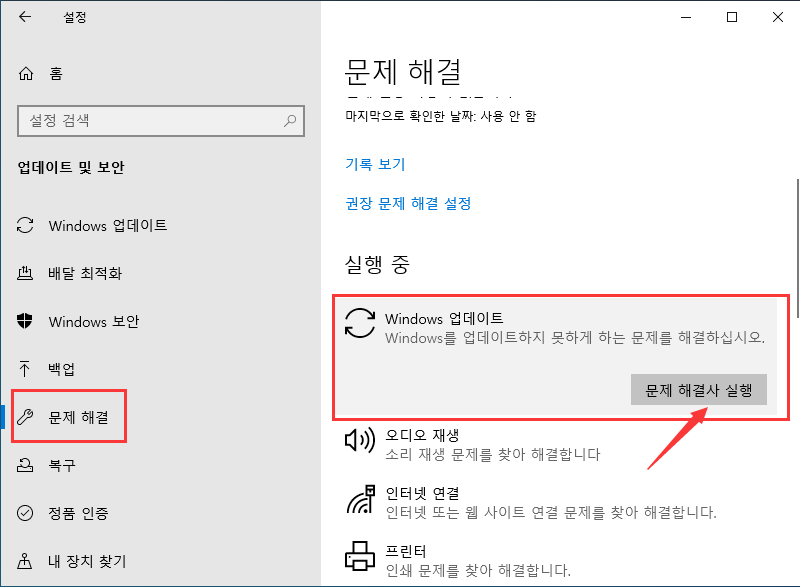
4 단계: 그런 다음 화면에 언급된 지침에 따라 문제를 해결하십시오.
5 단계: 마지막으로 DIST 스캔을 실행하고 문제가 해결되었는지 확인하십시오.
솔루션 3: 시스템 이미지 구성 요소 정리
1 단계: 명령 프롬프트를 시작하고 관리자 권한으로 실해하십시오.
2 단계: 명령 프롬프트에 "Dism.exe /online /Cleanup-Image /StartComponentCleanup" 명령을 입력한 다음 Enter 키를 눌러 실행하십시오.
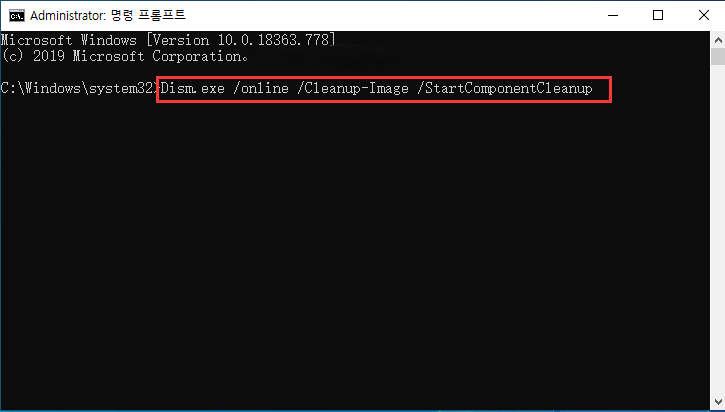
3 단계: 실행이 끝날 때까지 기다리십시오.
다음과 같은 추가 명령도 실행할 수 있습니다.
"DISM /Online /Cleanup-Image /StartComponentCleanup" 및 "DISM /Online /Cleanup-Image/AnalyzeComponentStore".
이러한 명령 실행을 마쳤으면 DIST 검사를 수행하여 문제가 해결되었는지 확인하십시오.
일부 사용자에 따르면, 아래에 언급된 명령도 문제를 해결하는 데 도움이 된다고 합니다.
● "Dism.exe /online /Cleanup-Image /StartComponentCleanup".
● "Dism.exe /online /Cleanup-Image /StartComponentCleanup /ResetBase"
솔루션 4: "Install.Wim" 파일의 위치 수정
"소스 파일을 찾을 수 없습니다"라는 오류 메시지가 있는 경우 Windows 10 ISO 파일을 탑재해야 합니다.
1 단계: 명령 프롬프트를 시작하십시오.
2 단계: "DISM /Online /Cleanup-Image /RestoreHealth /source:WIM:X:SourcesInstall.wim:1 /LimitAccess" 명령 프롬프트에서 Enter 키를 눌러 실행하십시오.
이 웹 사이트에서 Bitwar Data Recovery 무료 다운로드: https://kr.bitwar.net/.
Bitwarsoft 에서도 다운로드할 수 있다: https://www.bitwarsoft.com/kr/data-recovery-software/.
지금 해보자!
자세한 DISM은 Windows에서 실패했습니다는 데이터 복구 참조하십시오.
'Windows 데이터 복구' 카테고리의 다른 글
| Chkdsk 명령어를 사용하여 디스크 검사하는 방법은 무엇인가요? (0) | 2023.07.03 |
|---|---|
| 윈도우 10 시스템 진입 불가할 때 어떻게 해야 할까요? (0) | 2023.06.26 |
| [해결] 디스크에 사용 가능한 공간이 부족하기 때문에 이 작업을 완료할 수 없습니다. (0) | 2022.05.12 |
| [빠른 수정] 디스크 구조가 손상되었기 때문에 읽을수 없습니다. (0) | 2022.05.05 |
| "SD 카드 삭제 파일 자체"를 해결하는 방법 (0) | 2022.03.31 |



